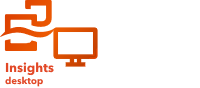
El contenido de Insights se puede guardar en Insights desktop para que esté accesible desde la página de inicio o la ventana Agregar a página.
Puede guardar el siguiente contenido en Insights desktop:
- Datasets
- Informes
- Temas
- Modelos
- Libros de trabajo
Guardar datasets
Se puede acceder a los datasets guardados desde la página de inicio o la ventana Agregar a página.
Nota:
Al guardar datasets desde conexiones de base de datos y conexiones de ArcGIS, se crea un nuevo dataset que hace referencia a la capa de entidades o tabla de base de datos original. Cualquier actualización de los datasets originales también aparecerá en el dataset guardado.
Siga estos pasos para guardar un dataset:
- En el panel de datos, junto al dataset que desea guardar, haga clic en el botón Opciones de dataset
 .
. - Haga clic en Guardar como. Aparece la ventana Guardar datos.
- Agregue un título, una descripción y etiquetas adicionales, si lo desea.
- Haga clic en Guardar.
Guardar informes, temas y modelos
Puede acceder a los informes, los temas y los modelos guardados y desde la página de inicio de Insights desktop. También puede acceder a los temas y modelos desde la ventana Agregar a página.
Siga estos pasos para guardar un informe, un tema o un modelo:
- Haga clic en el botón Editar página
 .
. - Haga clic en Guardar como. Aparece la ventana Guardar como.
- Cambie Tipo según el contenido que desee guardar.
- Agregue un título, una descripción y etiquetas adicionales, si lo desea.
- Haga clic en Guardar.
Guardar un libro de trabajo
Puede guardar un libro de trabajo abierto con el botón Guardar de la barra de herramientas del libro de trabajo. Puede abrir un libro de trabajo guardado desde la pestaña Libros de trabajo de la página de inicio. Los libros de trabajo creados o editados recientemente también están disponibles desde la pestaña Inicio.